如何有效调整win10系统预览版DPI
来源:www.laobaicai.net 发布时间:2015-05-10 07:11
DPI简单的说就是每英寸所打印的点数,DPI的数值直接影响着打印机的打印精度,所以大部分用户都喜欢将DPI数值调整大一点,但是长期使用下发现部分软件由于DPI数值过大而导致界面很模糊,遇见这样的情况有没有什么好的方法可以解决呢?下面就一起来看看调整win10系统DPI的方法。
1.使用组合快捷键win键+r键打开运行窗口,在打开的运行窗口中输入“regedit”回车确认打开注册表编辑器。如下图所示
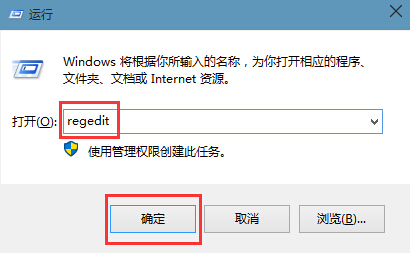
2.在打开的注册表编辑器窗口中,依次展开:HKEY_CURRENT_USER-Control Panel-Desktop,然后在Desktop项右侧界面中找到“Win8DpiScaling”和“LogPixels”。如下图所示
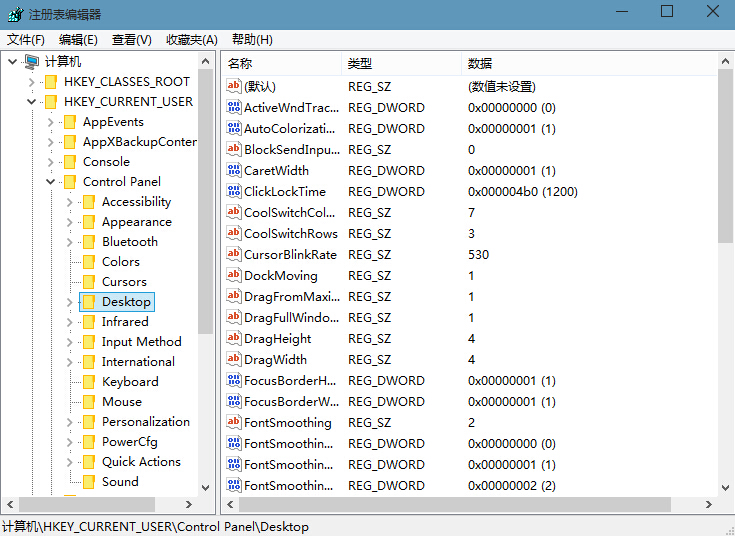
3.双击打开Win8DpiScaling值,将其数值数据改为“1”点击确定关闭窗口。如下图所示
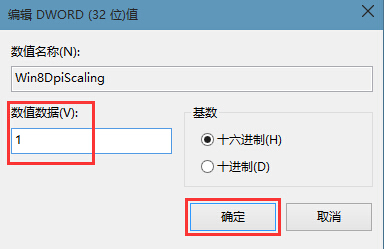
4.双击打开LogPixels值,十六进制的用户将数值数据改为120、96或者144,十进制的用户则将数值数据改为125、100或者150,点击确定完成操作。如下图所示
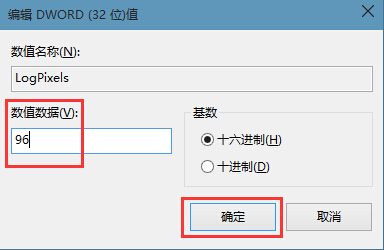
以上就是调整win10系统DPI的方法,有遇到此类情况或者是不懂的如何调整win10系统DPI数值的用户,可以尝试以上的解决方法操作看看,希望以上的解决方法可以给大家带来更多的帮助。
推荐阅读
"win10系统亮度调节无效解决方法介绍"
- win10系统没有亮度调节解决方法介绍 2022-08-07
- win10系统关闭windows安全警报操作方法介绍 2022-08-06
- win10系统无法取消屏保解决方法介绍 2022-08-05
- win10系统创建家庭组操作方法介绍 2022-08-03
win10系统音频服务未响应解决方法介绍
- win10系统卸载语言包操作方法介绍 2022-08-01
- win10怎么还原系统 2022-07-31
- win10系统蓝屏代码0x00000001解决方法介绍 2022-07-31
- win10系统安装蓝牙驱动操作方法介绍 2022-07-29
老白菜下载
更多-
 老白菜怎样一键制作u盘启动盘
老白菜怎样一键制作u盘启动盘软件大小:358 MB
-
 老白菜超级u盘启动制作工具UEFI版7.3下载
老白菜超级u盘启动制作工具UEFI版7.3下载软件大小:490 MB
-
 老白菜一键u盘装ghost XP系统详细图文教程
老白菜一键u盘装ghost XP系统详细图文教程软件大小:358 MB
-
 老白菜装机工具在线安装工具下载
老白菜装机工具在线安装工具下载软件大小:3.03 MB










